Δείτε τα Πρόσφατα Τροποποιημένα Αρχεία από μια εφαρμογή στα Windows 10
Στα Windows 10, υπάρχει μια λιγότερο γνωστή δυνατότητα να βλέπετε πρόσφατα τροποποιημένα αρχεία από μια συγκεκριμένη εφαρμογή. Αυτή η λίστα αρχείων θα περιλαμβάνει μόνο τα αρχεία που σχετίζονται με την εφαρμογή που χρησιμοποιήθηκε για την τροποποίηση ή τη δημιουργία τους. Με αυτόν τον τρόπο, μπορείτε να βρείτε ένα αρχείο που αναζητούσατε πολύ πιο γρήγορα. Ας δούμε πώς μπορεί να γίνει.
Διαφήμιση

Όπως ίσως γνωρίζετε ήδη, τα Windows 10 συλλέγουν πρόσφατα χρησιμοποιημένα αρχεία και φακέλους που χρησιμοποιούνται συχνά σε μια νέα προεπιλεγμένη θέση στην Εξερεύνηση αρχείων. Ένας ειδικός εικονικός φάκελος Γρήγορη πρόσβαση διατηρεί συνδέσμους σε καρφιτσωμένους φακέλους μαζί με τοποθεσίες και αρχεία που χρησιμοποιήθηκαν πρόσφατα. Εάν τροποποιήσετε ή δημιουργήσετε πολλά αρχεία, μπορεί να είναι δύσκολο να εντοπίσετε το απαιτούμενο αρχείο αργότερα σε αυτόν τον φάκελο, επειδή η λίστα των αρχείων θα είναι τεράστια.

Αλλά μπορείτε να χρησιμοποιήσετε την αναζήτηση για να φιλτράρετε αρχεία που χρησιμοποιήθηκαν πρόσφατα από μια εφαρμογή.
Αυτή η λιγότερο γνωστή δυνατότητα στα Windows 10 παρέχεται από Cortana, το οποίο αντιπροσωπεύεται από το πλαίσιο αναζήτησης στη γραμμή εργασιών. Είδαμε ήδη πώς να χρησιμοποιήστε το για απλούς υπολογισμούς. Τώρα, ας δούμε πώς να το χρησιμοποιήσετε για να βρείτε όλα τα αρχεία που δημιουργήθηκαν ή τροποποιήθηκαν πρόσφατα από ένα συγκεκριμένο πρόγραμμα.
Για να δείτε πρόσφατα τροποποιημένα αρχεία από μια εφαρμογή στα Windows 10, κάντε το εξής.
- Κάντε κλικ στο πλαίσιο αναζήτησης στη γραμμή εργασιών για να το ενεργοποιήσετε.
- Πληκτρολογήστε το όνομα της εφαρμογής στο πλαίσιο αναζήτησης.
 Συμβουλή: Ακόμα κι αν έχετε απενεργοποίησε το πλαίσιο αναζήτησης, μπορείτε ακόμα να πληκτρολογήσετε αμέσως μετά το άνοιγμα του μενού Έναρξη! Δείτε το παρακάτω άρθρο: Τρόπος αναζήτησης στο μενού Έναρξη των Windows 10 με απενεργοποιημένο το πλαίσιο αναζήτησης.
Συμβουλή: Ακόμα κι αν έχετε απενεργοποίησε το πλαίσιο αναζήτησης, μπορείτε ακόμα να πληκτρολογήσετε αμέσως μετά το άνοιγμα του μενού Έναρξη! Δείτε το παρακάτω άρθρο: Τρόπος αναζήτησης στο μενού Έναρξη των Windows 10 με απενεργοποιημένο το πλαίσιο αναζήτησης. - Μόλις βρεθεί η εφαρμογή από την Cortana, η λίστα με τα πρόσφατα δημιουργημένα και τροποποιημένα αρχεία θα εμφανιστεί κάτω από το όνομά της.
Στο παραπάνω παράδειγμα, χρησιμοποιήσαμε την ενσωματωμένη εφαρμογή WordPad για να βρούμε τα πρόσφατα αρχεία της. Το ίδιο μπορεί να γίνει και για το Paint.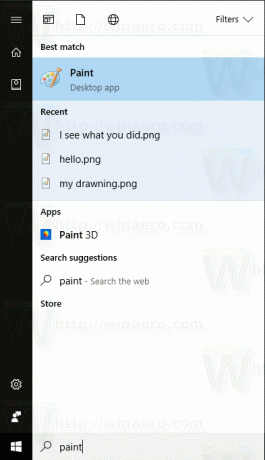
Λάβετε υπόψη ότι ορισμένες εφαρμογές δεν υποστηρίζουν αυτήν τη χρήσιμη λειτουργία. Μπορούν να εμποδίσουν τα Windows να παρακολουθούν τα πρόσφατα αρχεία τους. Για παράδειγμα, εάν κάποια εφαρμογή δεν έχει ορίσει συσχετισμό αρχείων, η λίστα με τα πρόσφατα τροποποιημένα αρχεία θα είναι κενή για αυτήν την εφαρμογή.
Η δυνατότητα αναζήτησης για πρόσφατα δημιουργημένα ή τροποποιημένα αρχεία βασίζεται στη λειτουργικότητα της λίστας μετάβασης. Αν εσύ έχουν απενεργοποιήσει τις λίστες μετάβασης, δεν θα λειτουργήσει. Να το έχετε υπόψη σας.



